本文对在Ubuntu系统中实现Git的下载、安装的方法介绍。
首先,我们现在终端中输入如下代码,查看当前电脑中是否已经有了Git。
git --version
运行上述代码,由于我这里已经安装过Git了,所以如下图所示。
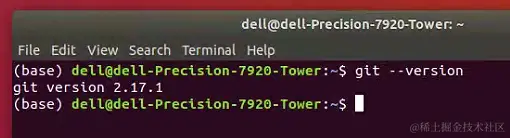
如果大家电脑中还没有Git,那么就分别执行如下两句代码即可。
sudo apt update sudo apt install git
执行上述第二句代码后,由于我这里已经安装过Git了,所以如下图所示。
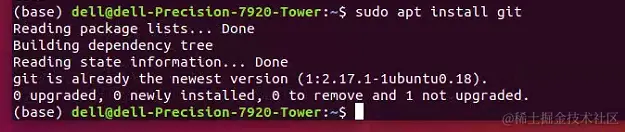
至此,我们就完成了Git的配置;较之在Windows电脑中使用Git软件安装包配置的方法,这一方法则相对更为简单。
接下来,我们还需要对Git加以用户名和邮箱的设置;后续Git将会使用这些信息来标识你在提交代码时的身份。首先,我们可以输入如下的代码,查看当前我们的用户名和邮箱设置情况。
git config --list
由于我们此时还没有配置这些信息,所以运行上述代码后如下图所示。

接下来,我们通过如下的代码,设置我们的用户名和邮箱(记得替换下述代码中的汉字部分为你的信息);这里原理上我们可以随意配置自己的用户名和邮箱,不过为了今后使用方便,建议大家选择和自己GitHub(或类似网站)一致或相关的用户名和邮箱。
git config --global user.name 你的用户名 git config --global user.email 你的邮箱
分别执行上述两句代码,如下图所示。

随后,再用前述代码查看我们的信息。
git config --list
运行上述代码后如下图所示,可以看到我们的信息此时就可以显示出来了。

至此,我们就完成了Git的初步配置。接下来就可以加以克隆GitHub项目代码、提交代码等操作了。例如,通过如下的代码,我们可以克隆一个GitHub中关于Docker教学的项目。
git clone https://github.com/docker/getting-started-app.git
运行上述代码后如下图所示。
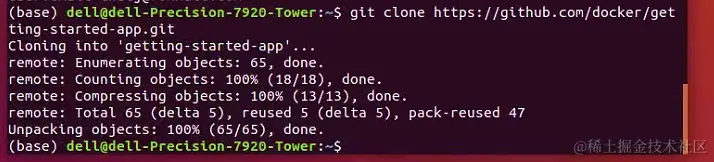
这里需要注意,我们克隆项目后,项目文件就会保存在终端当前的路径下;因为我这里终端执行上述代码时是在默认路径,所以如下图所示,我的项目就被保存在了Home文件夹中。

至此,大功告成。
到此这篇关于在Linux中安装Git的详细流程的文章就介绍到这了,更多相关Linux安装Git内容请搜索IT俱乐部以前的文章或继续浏览下面的相关文章希望大家以后多多支持IT俱乐部!

